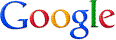这篇教程是半年前就答应要写的,如今已到年底,实在抱歉 :( 另感谢多位网友反复催促,有效杜绝了俺的健忘。
今天这篇是面向菜鸟读者的初级扫盲,先介绍 Tails 的最基本使用。
(如果你之前没有接触过 Linux,建议先看俺写的《扫盲 Linux:新手如何搞定 Linux 操作系统》)
Tails 是洋文“The Amnesic Incognito Live System”的缩写。作为 Linux 发行版,Tails 衍生自 Debian(Debian 是最有影响力的社区发行版,没有之一)。设计 Tails 的目的就是为了帮助用户实现匿名上网,并最大限度保护个人隐私。为了达到这个目的,Tails 内置了各种隐匿身份和保护隐私的工具。俺随便列举如下几个:
TOR——用于匿名上网的工具,也可用于翻墙(它的入门教程在“这里”,FAQ在“这里”)
I2P——同上(它的入门教程在“这里”)
GnuPG——名气很大的文件加密工具(以后俺会抽空写它的教程)
TrueCrypt——跨平台的磁盘加密工具(俺写的系列教程在“这里”,共5篇)
LUKS——Linux 上的磁盘加密工具
Pidgin——跨平台的 IM 客户端,并捆绑了 OTR(用于对 IM 聊天内容进行强加密)
Claws Mail——邮件客户端,可以搭配 GnuPG 进行邮件内容加密
KeePassX——口令管理工具
上述列举的这一大堆工具都是开源(开放源代码)滴,在业界也都是响当当滴。所以,工具本身的可靠性,大伙儿完全可以放心(不会有流氓软件混入其中)。
要获取 Tails 很容易,只要访问他的官网(https://tails.boum.org/),在主页就可以看到下载页面的链接。打开下载页面后,你可以选择直接下载 ISO 镜像,也可以先下载 BT 种子,然后用 BT 下 ISO 镜像(俺个人感觉,用 BT 更快)。
Tails 可以有几种玩法:其一,装在虚拟机中;其二,装在U盘(或SD卡);其三,刻录成光盘。对于初学者,俺建议先拿虚拟机来练手。因为虚拟机方式上手很快。比如常见的虚拟机软件(VirtualBox 和 VMware)默认都开启 DHCP 服务,而 Tails 默认也支持 DHCP,就省去了你配置网卡参数(比如:IP地址、掩码)的麻烦。
要在虚拟机中使用 Tails,先创建一个空白的虚拟系统(Guest OS),内存至少分配 768 MB(Tails 官网建议要 1GB,俺试验了一下,768兆也勉强可以跑)。然后在这个 Guest OS 的光驱设置中设置你刚才下载的那个 ISO 镜像。再启动虚拟系统,就 OK 啦。
从来没用过虚拟机的同学,建议先看俺的教程《扫盲操作系统虚拟机》。
如果要安装到U盘,可以有两种方法:
方法1
参考俺前天的那篇博文《如何用 ISO 镜像制作【U盘】安装盘(通用方法、无需 WinPE)》,把刚才下载的 ISO 镜像制作到U盘。然后这个U盘就可以直接用来启动 Tails 系统。
补充说明:
本文发布之后,看到有读者质疑说,那篇博文介绍的方法是用来制作安装盘的(安装环境),为啥也可以用来制作 Tails 的运行环境。
俺稍微解释一下:Tails 本身就支持 Live CD 和 Live USB。也就是说,它是无需安装滴。所以用那篇博文介绍的方法把 Tails 镜像制作到 U盘中,这个 U盘 无需安装,直接就是运行使用环境。
方法2
先用前面说的虚拟机方式启动 Tails,在你的实体机(Host OS)上插入U盘/SD卡(容量至少1GB)。在虚拟机的菜单项中找 USB 相关的选项,把刚才插入的 U盘/SD卡 映射到这个虚拟系统。
然后,进入 Tails 桌面,找到如下菜单项(截图如下)。
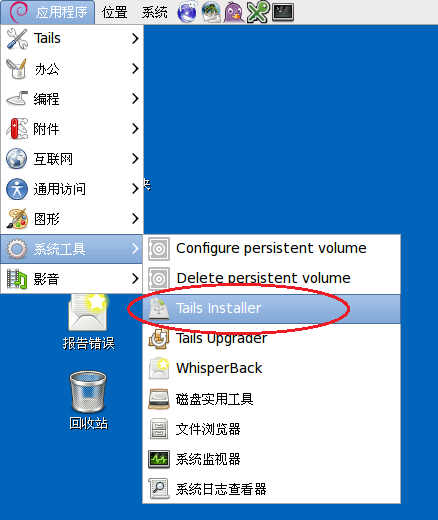
启动它内置的 Tails Installer 工具(截图如下)这个工具可以把正在运行的 Tails 系统制作到 U盘/SD卡 中。
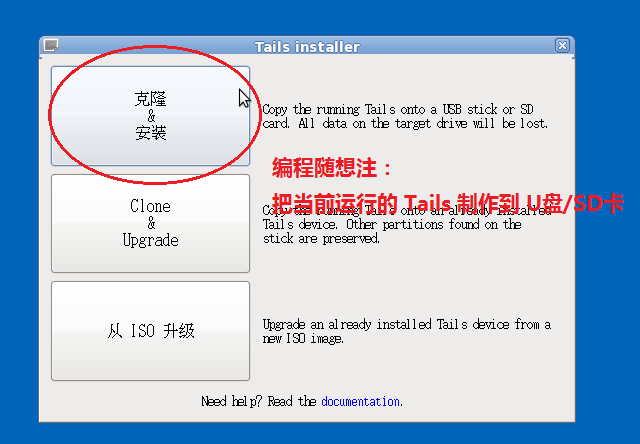
这两种方法的效果有点小差别——第二种方法虽然稍微繁琐,但感觉比较正宗 :)
最后这种玩法,应该不用俺再费口水了吧?不懂得如何刻盘的同学,自己去 Google 一下。
作为入门教程,俺先介绍如何用 Tails 内置的 Tor Browser 上网。因为 Web 浏览是最常见的需求。
如果你是在墙外(天朝之外)使用 Tails,无需对 TOR 进行额外设置,直接启动内置的浏览器就可以了。
可惜大多数网友都是在墙内,因为 GFW 严密封锁了 TOR 在全球的中继节点和 TOR 网桥,所以你如果直接运行 Tails 里面的 TOR,多半是没法联网的。解决办法就是俺常年罗嗦的老法子——双重代理。对双重代理不了解的同学,建议先看俺之前的教程《如何隐藏你的踪迹,避免跨省追捕[5]:用多重代理隐匿公网IP》
要使用双重代理,你需要先准备好另外一款【可用的】翻墙工具(比如:VPN、自由门、无界、赛风...)作为 TOR 的前置代理。此处有必要提醒一下,GAE 类的翻墙工具无法作为 TOR 的前置代理——因为 GAE 类的翻墙工具没有原生支持加密的 HTTPS 代理(而 TOR 恰恰需要 HTTPS 代理)。
这款前置代理可以安装在另外一台虚拟系统,也可以直接安装在实体机(Host OS)。因为前置代理跟 Tails 不是同一个系统,所以你还要记得作适当的配置,把前置代理的翻墙通道共享出来(具体如何搞,请看《多台电脑如何共享翻墙通道》)。
前置代理搞定了之后,接下来就是配置 TOR。以下是多张截图,大伙儿按部就班。
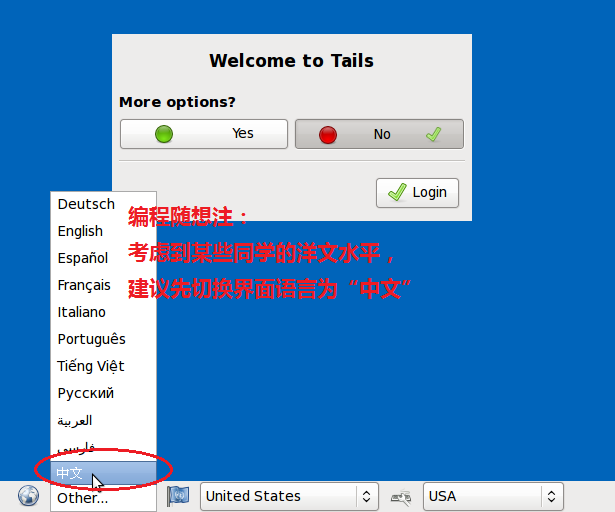
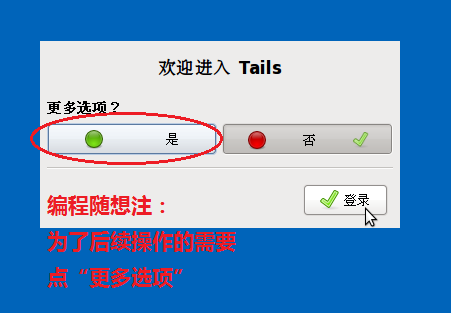
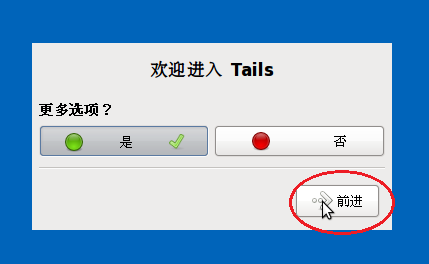
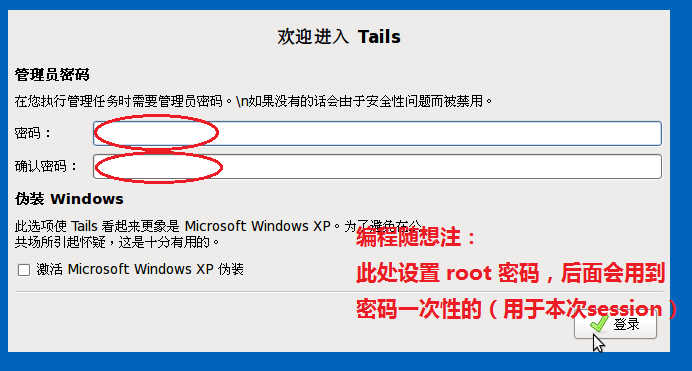
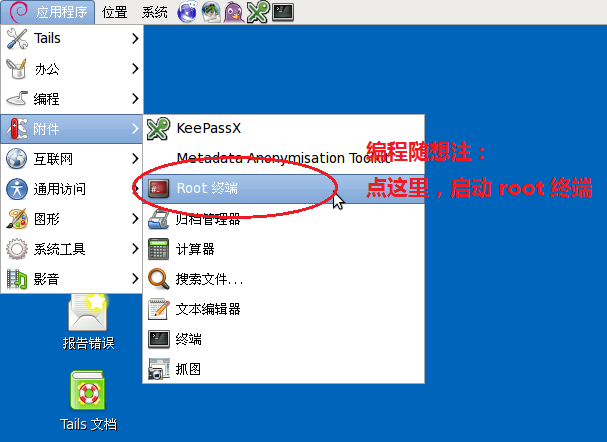
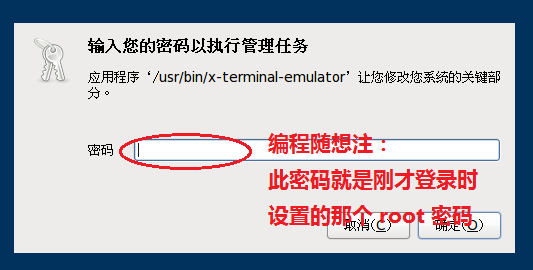
到了这步,你需要在 root 终端上运行 vidalia & 命令
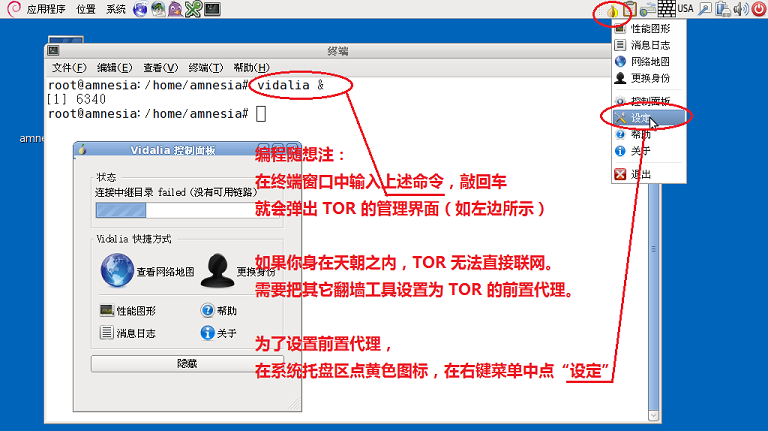
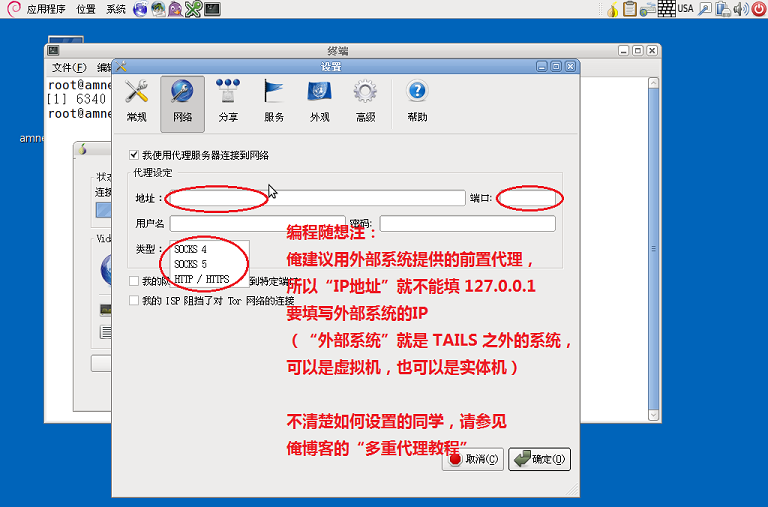
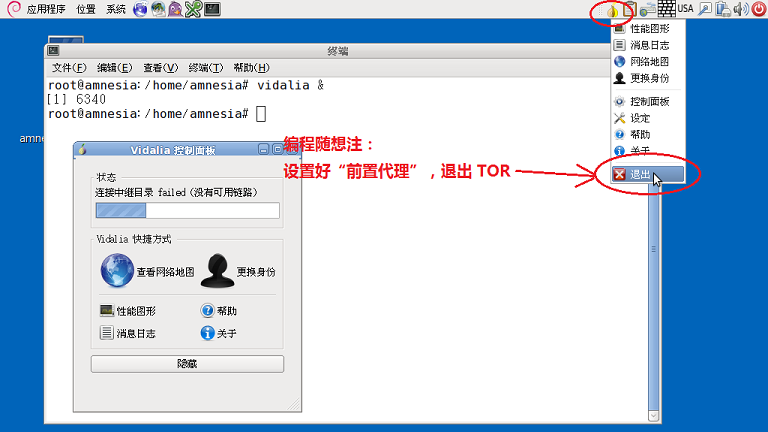
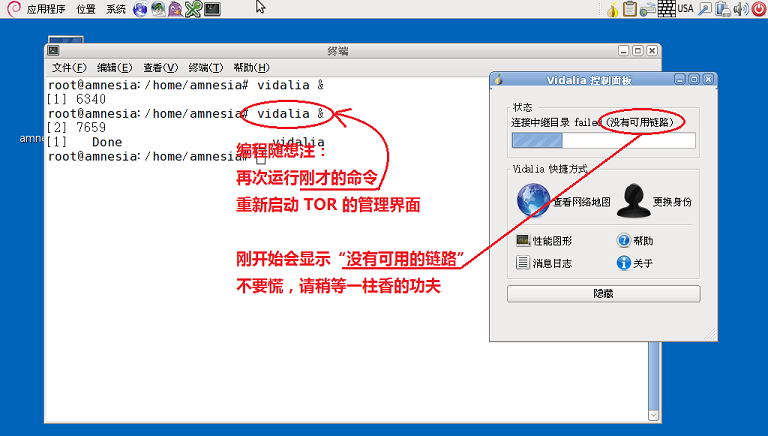
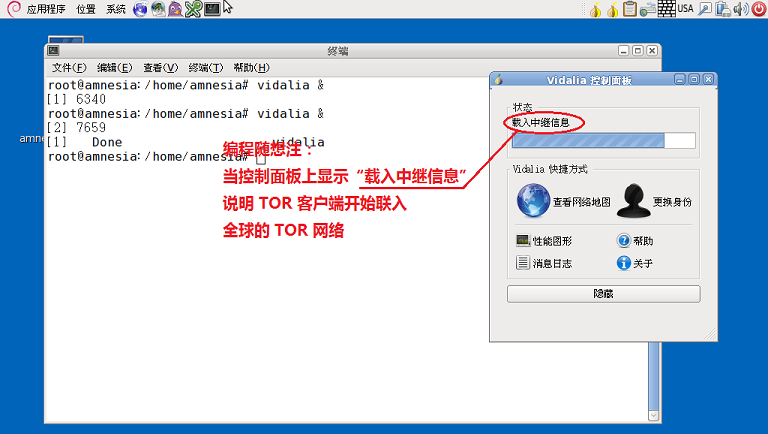
到了这步,就大功告成啦
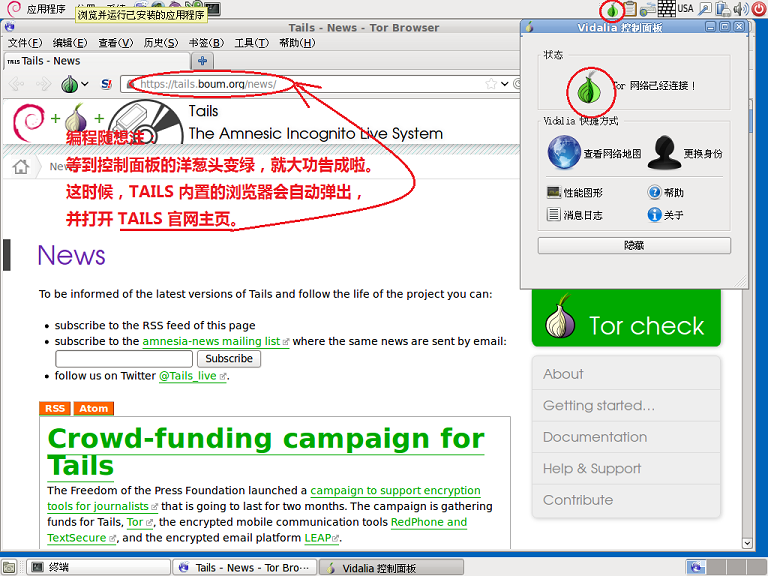
顺便再贴个截图,show 一下内置浏览器上安装的扩展(这些扩展主要都是为了加强安全性,尤其是【隐私性】和【隐匿性】)
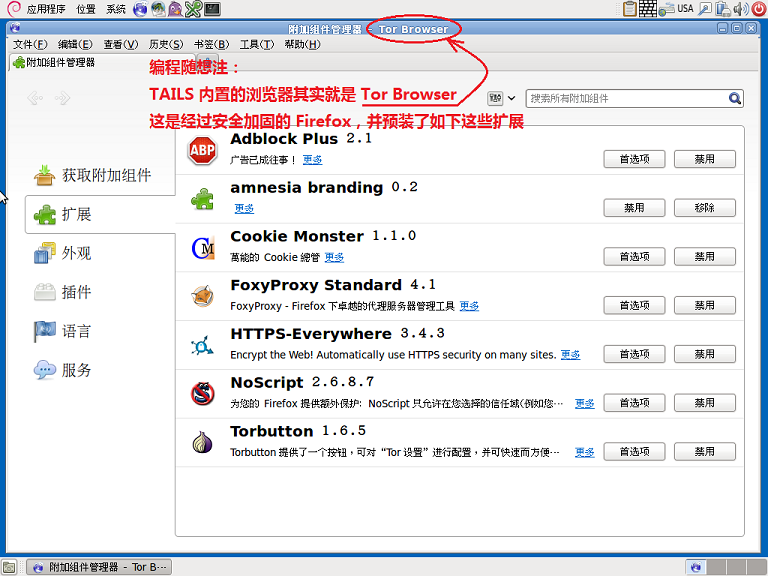
因为是入门扫盲,今天就先聊到这里。如果有很多人对 Tails 感兴趣,俺根据大伙儿的反馈,再决定是否继续介绍 Tails 的其它功能。
补充一下:如果你是在虚拟机中玩 Tails,可以再参考俺之前的博文《如何隐藏你的踪迹,避免跨省追捕[6]:用虚拟机隐匿公网 IP(原理介绍)》,把 Tails 虚拟系统的虚拟网卡设置为 Host-Only,可以把安全性再提高一个等级。
俺博客上,和本文相关的帖子(需翻墙):
《扫盲 Linux:新手如何搞定 Linux 操作系统》
《扫盲 Linux:如何选择发行版》
《扫盲 Linux&UNIX 命令行——从“电传打字机”聊到“shell 脚本编程”》
《扫盲操作系统虚拟机》(系列)
《“如何翻墙”系列:戴“套”翻墻的方法》
《“如何翻墙”系列:关于 Tor 的常见问题解答》
《多台电脑如何【共享】翻墙通道——兼谈【端口转发】的几种方法》
《如何让【不支持】代理的网络软件,通过代理进行联网(不同平台的 N 种方法)》
《如何隐藏你的踪迹,避免跨省追捕》(系列)
《如何用 ISO 镜像制作【U盘】安装盘(通用方法、无需 WinPE)》
今天这篇是面向菜鸟读者的初级扫盲,先介绍 Tails 的最基本使用。
★Tails 是啥?
(如果你之前没有接触过 Linux,建议先看俺写的《扫盲 Linux:新手如何搞定 Linux 操作系统》)
Tails 是洋文“The Amnesic Incognito Live System”的缩写。作为 Linux 发行版,Tails 衍生自 Debian(Debian 是最有影响力的社区发行版,没有之一)。设计 Tails 的目的就是为了帮助用户实现匿名上网,并最大限度保护个人隐私。为了达到这个目的,Tails 内置了各种隐匿身份和保护隐私的工具。俺随便列举如下几个:
TOR——用于匿名上网的工具,也可用于翻墙(它的入门教程在“这里”,FAQ在“这里”)
I2P——同上(它的入门教程在“这里”)
GnuPG——名气很大的文件加密工具(以后俺会抽空写它的教程)
TrueCrypt——跨平台的磁盘加密工具(俺写的系列教程在“这里”,共5篇)
LUKS——Linux 上的磁盘加密工具
Pidgin——跨平台的 IM 客户端,并捆绑了 OTR(用于对 IM 聊天内容进行强加密)
Claws Mail——邮件客户端,可以搭配 GnuPG 进行邮件内容加密
KeePassX——口令管理工具
上述列举的这一大堆工具都是开源(开放源代码)滴,在业界也都是响当当滴。所以,工具本身的可靠性,大伙儿完全可以放心(不会有流氓软件混入其中)。
★如何获取?
要获取 Tails 很容易,只要访问他的官网(https://tails.boum.org/),在主页就可以看到下载页面的链接。打开下载页面后,你可以选择直接下载 ISO 镜像,也可以先下载 BT 种子,然后用 BT 下 ISO 镜像(俺个人感觉,用 BT 更快)。
★如何安装?
Tails 可以有几种玩法:其一,装在虚拟机中;其二,装在U盘(或SD卡);其三,刻录成光盘。对于初学者,俺建议先拿虚拟机来练手。因为虚拟机方式上手很快。比如常见的虚拟机软件(VirtualBox 和 VMware)默认都开启 DHCP 服务,而 Tails 默认也支持 DHCP,就省去了你配置网卡参数(比如:IP地址、掩码)的麻烦。
◇安装到虚拟机
要在虚拟机中使用 Tails,先创建一个空白的虚拟系统(Guest OS),内存至少分配 768 MB(Tails 官网建议要 1GB,俺试验了一下,768兆也勉强可以跑)。然后在这个 Guest OS 的光驱设置中设置你刚才下载的那个 ISO 镜像。再启动虚拟系统,就 OK 啦。
从来没用过虚拟机的同学,建议先看俺的教程《扫盲操作系统虚拟机》。
◇安装到U盘
如果要安装到U盘,可以有两种方法:
方法1
参考俺前天的那篇博文《如何用 ISO 镜像制作【U盘】安装盘(通用方法、无需 WinPE)》,把刚才下载的 ISO 镜像制作到U盘。然后这个U盘就可以直接用来启动 Tails 系统。
补充说明:
本文发布之后,看到有读者质疑说,那篇博文介绍的方法是用来制作安装盘的(安装环境),为啥也可以用来制作 Tails 的运行环境。
俺稍微解释一下:Tails 本身就支持 Live CD 和 Live USB。也就是说,它是无需安装滴。所以用那篇博文介绍的方法把 Tails 镜像制作到 U盘中,这个 U盘 无需安装,直接就是运行使用环境。
方法2
先用前面说的虚拟机方式启动 Tails,在你的实体机(Host OS)上插入U盘/SD卡(容量至少1GB)。在虚拟机的菜单项中找 USB 相关的选项,把刚才插入的 U盘/SD卡 映射到这个虚拟系统。
然后,进入 Tails 桌面,找到如下菜单项(截图如下)。
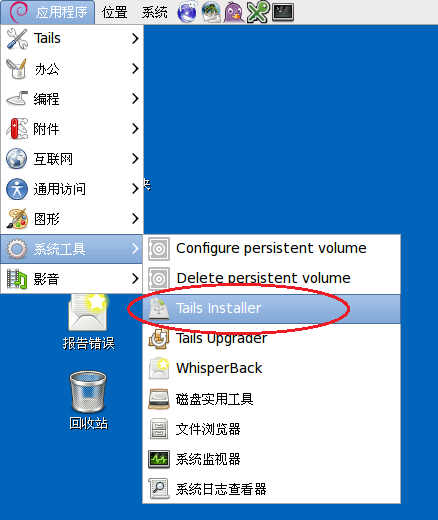
启动它内置的 Tails Installer 工具(截图如下)这个工具可以把正在运行的 Tails 系统制作到 U盘/SD卡 中。
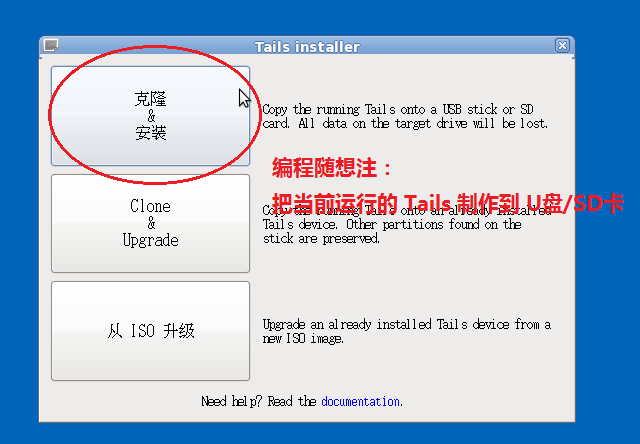
这两种方法的效果有点小差别——第二种方法虽然稍微繁琐,但感觉比较正宗 :)
◇刻录成光盘
最后这种玩法,应该不用俺再费口水了吧?不懂得如何刻盘的同学,自己去 Google 一下。
★如何配置?
作为入门教程,俺先介绍如何用 Tails 内置的 Tor Browser 上网。因为 Web 浏览是最常见的需求。
如果你是在墙外(天朝之外)使用 Tails,无需对 TOR 进行额外设置,直接启动内置的浏览器就可以了。
可惜大多数网友都是在墙内,因为 GFW 严密封锁了 TOR 在全球的中继节点和 TOR 网桥,所以你如果直接运行 Tails 里面的 TOR,多半是没法联网的。解决办法就是俺常年罗嗦的老法子——双重代理。对双重代理不了解的同学,建议先看俺之前的教程《如何隐藏你的踪迹,避免跨省追捕[5]:用多重代理隐匿公网IP》
◇先准备好前置代理
要使用双重代理,你需要先准备好另外一款【可用的】翻墙工具(比如:VPN、自由门、无界、赛风...)作为 TOR 的前置代理。此处有必要提醒一下,GAE 类的翻墙工具无法作为 TOR 的前置代理——因为 GAE 类的翻墙工具没有原生支持加密的 HTTPS 代理(而 TOR 恰恰需要 HTTPS 代理)。
这款前置代理可以安装在另外一台虚拟系统,也可以直接安装在实体机(Host OS)。因为前置代理跟 Tails 不是同一个系统,所以你还要记得作适当的配置,把前置代理的翻墙通道共享出来(具体如何搞,请看《多台电脑如何共享翻墙通道》)。
◇配置 TOR
前置代理搞定了之后,接下来就是配置 TOR。以下是多张截图,大伙儿按部就班。
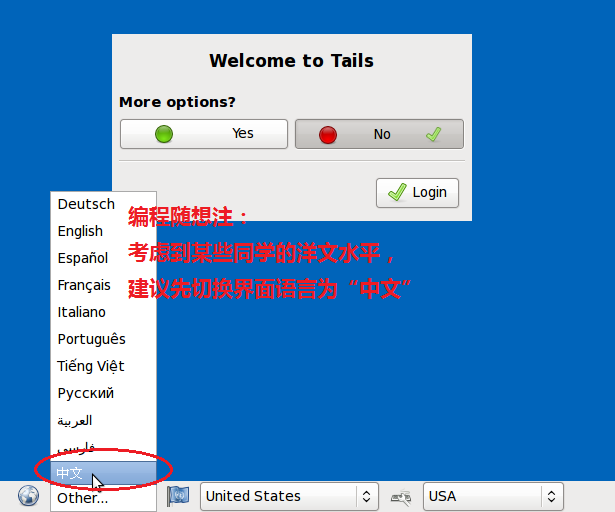
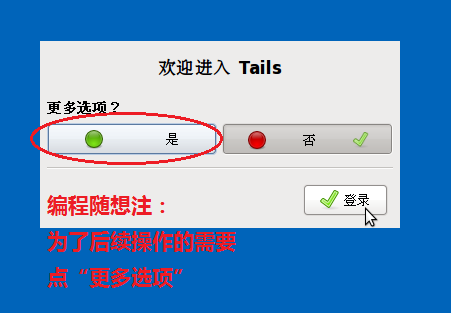
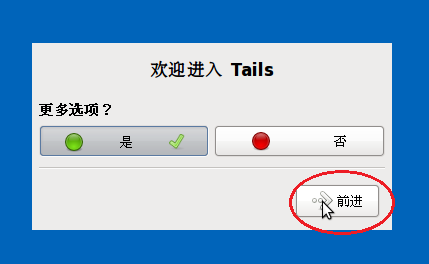
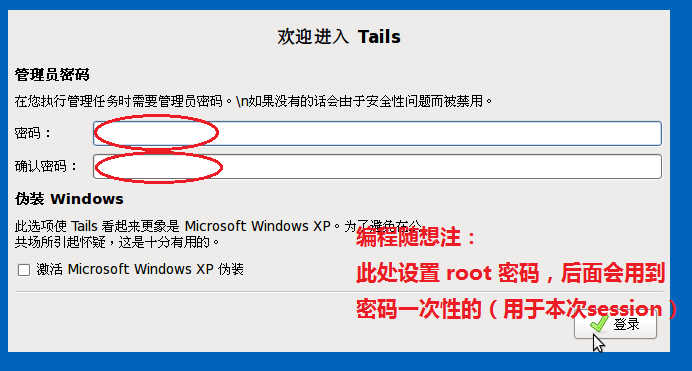
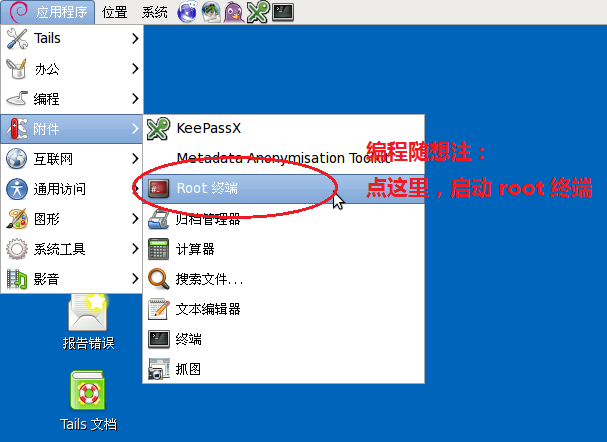
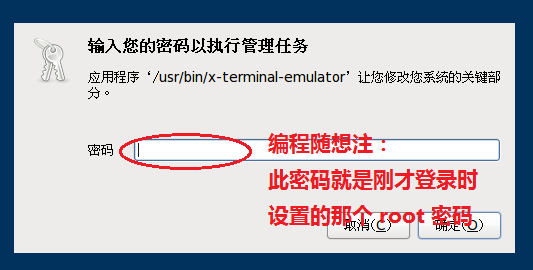
到了这步,你需要在 root 终端上运行 vidalia & 命令
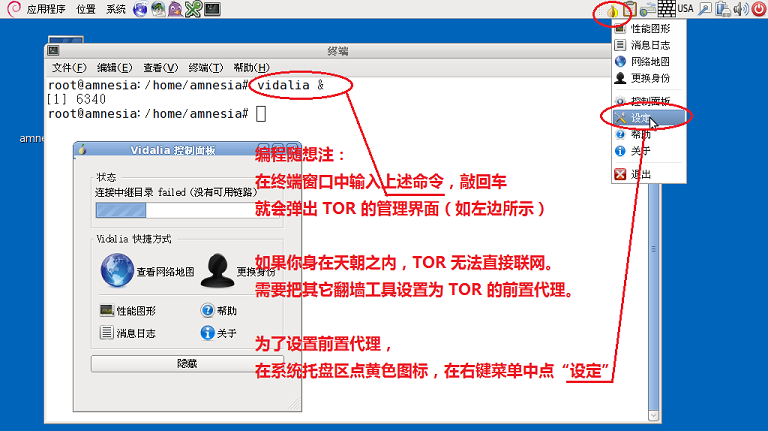
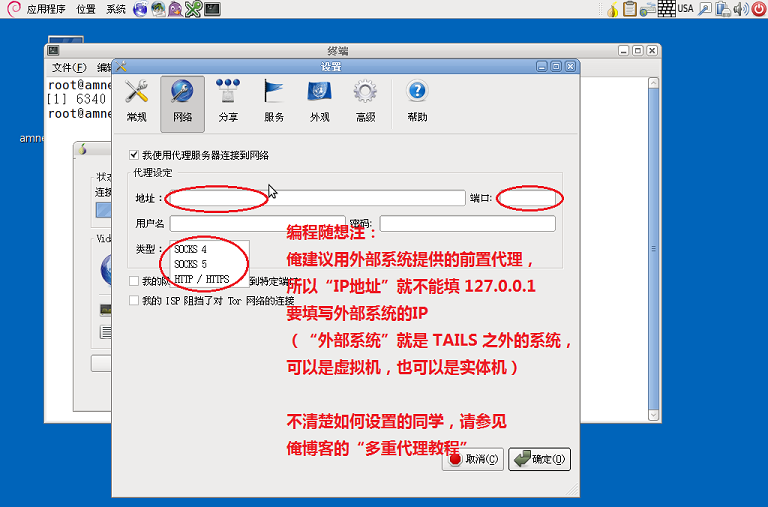
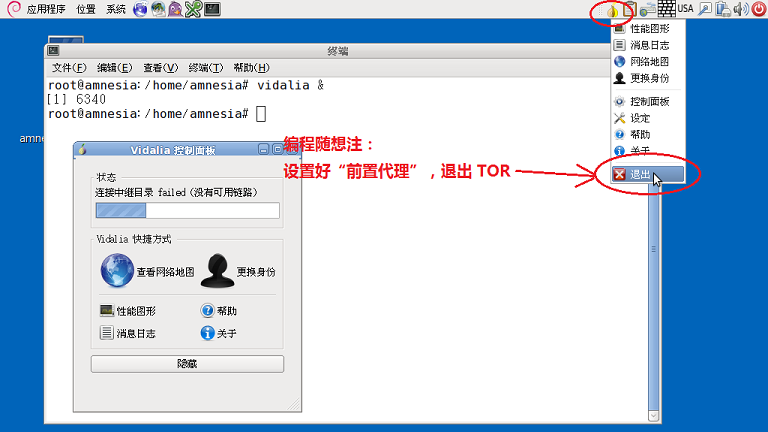
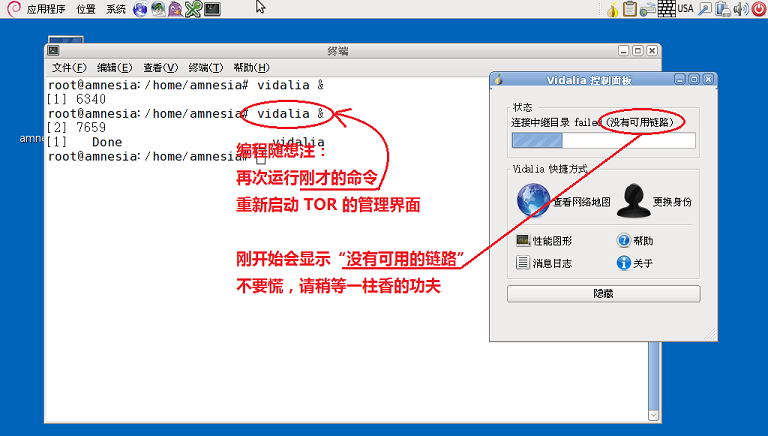
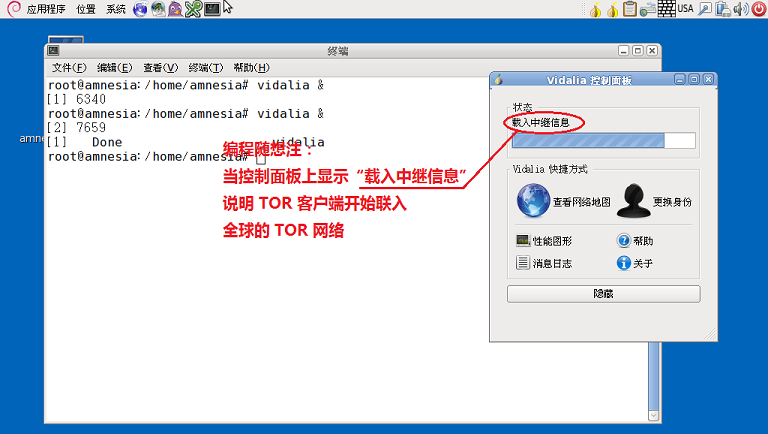
到了这步,就大功告成啦
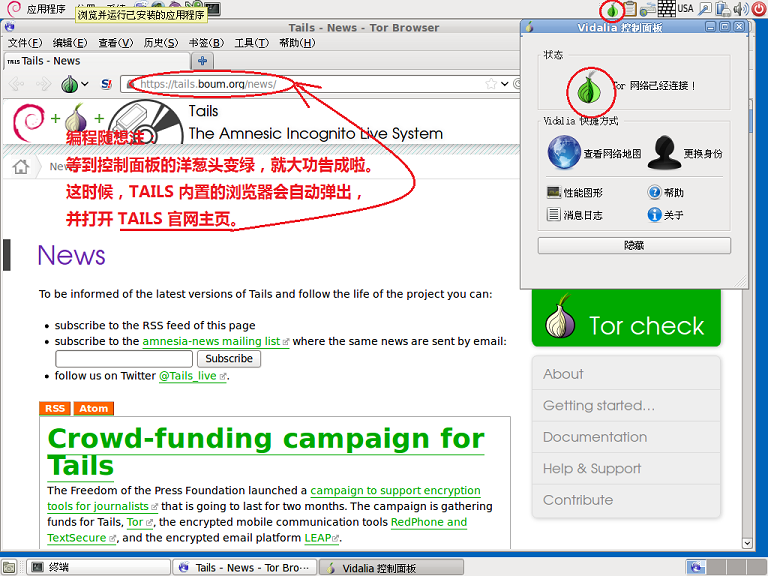
顺便再贴个截图,show 一下内置浏览器上安装的扩展(这些扩展主要都是为了加强安全性,尤其是【隐私性】和【隐匿性】)
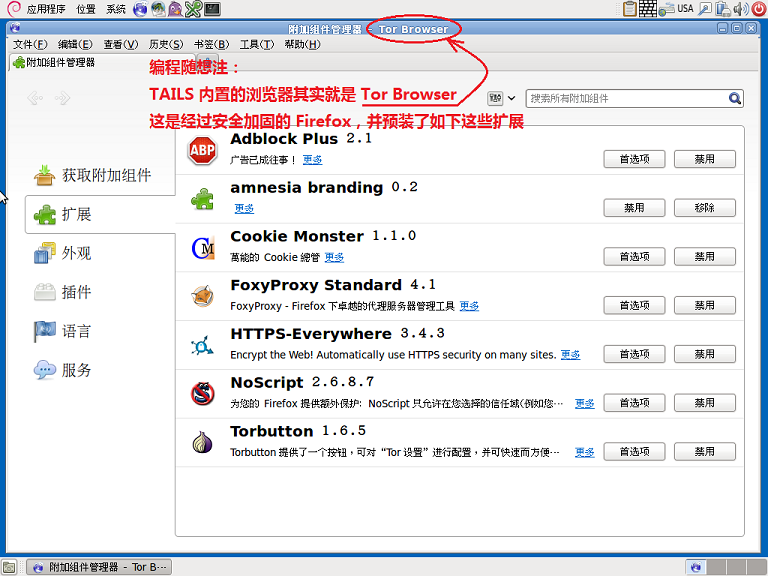
★结尾
因为是入门扫盲,今天就先聊到这里。如果有很多人对 Tails 感兴趣,俺根据大伙儿的反馈,再决定是否继续介绍 Tails 的其它功能。
补充一下:如果你是在虚拟机中玩 Tails,可以再参考俺之前的博文《如何隐藏你的踪迹,避免跨省追捕[6]:用虚拟机隐匿公网 IP(原理介绍)》,把 Tails 虚拟系统的虚拟网卡设置为 Host-Only,可以把安全性再提高一个等级。
俺博客上,和本文相关的帖子(需翻墙):
《扫盲 Linux:新手如何搞定 Linux 操作系统》
《扫盲 Linux:如何选择发行版》
《扫盲 Linux&UNIX 命令行——从“电传打字机”聊到“shell 脚本编程”》
《扫盲操作系统虚拟机》(系列)
《“如何翻墙”系列:戴“套”翻墻的方法》
《“如何翻墙”系列:关于 Tor 的常见问题解答》
《多台电脑如何【共享】翻墙通道——兼谈【端口转发】的几种方法》
《如何让【不支持】代理的网络软件,通过代理进行联网(不同平台的 N 种方法)》
《如何隐藏你的踪迹,避免跨省追捕》(系列)
《如何用 ISO 镜像制作【U盘】安装盘(通用方法、无需 WinPE)》
版权声明
本博客所有的原创文章,作者皆保留版权。转载必须包含本声明,保持本文完整,并以超链接形式注明作者编程随想和本文原始地址:
https://program-think.blogspot.com/2013/12/linux-tails-guide.html
本博客所有的原创文章,作者皆保留版权。转载必须包含本声明,保持本文完整,并以超链接形式注明作者编程随想和本文原始地址:
https://program-think.blogspot.com/2013/12/linux-tails-guide.html